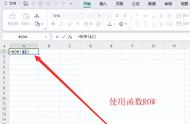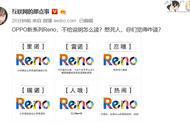我是【桃大喵学习记】,点击右上方“关注”,每天为你分享职场办公软件使用技巧干货!
我们在日常工作中会经常遇到需要对Excel表格数据进行制作下拉菜单的情况,并且制作的下拉菜单需要根据数据源数据更新自动更新,今天就跟大家分享一下在WPS中如果为Excel表格制作下拉菜单,下拉菜单数据自动更新,掌握技巧很简单!
方法:
1、首先要选中要制作的下拉菜单的区域,点击【数据】-【有效性】,如下图所示

2、在弹出的“数据有效性”对话框中“有效条件”下的“允许”选中【序列】,【来源】点击文本框右侧的箭头选择左侧表格的姓名数据,如下图所示


3、现在默认如果左侧表格添加新的数据后,右侧下拉菜单是不自动更新的,如下图所示

我们只需要把表格设置成超级智能表(选中表格,然后快捷键Ctrl T),这样再使用【数据有效性】来设置下拉菜单,在数据来源中新增数据,下拉菜单也会实现自动更新,如下图所示

以上是【桃大喵学习记】今天的干货分享~觉得内容对你有帮助,记得顺手点个赞哟~。我会经常分享职场办公软件使用技巧干货!大家有什么问题欢迎留言关注噢~
,